WhatsApp постоянно сохраняет тонну мусора. Как просто его очистить и освободить место
- 10:01 20 сентября
- Николай Постников
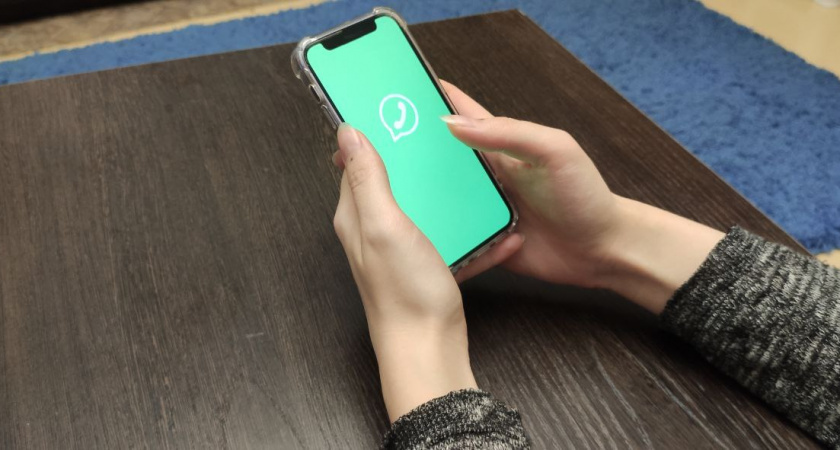
Вроде бы вчера всё работало отлично, а сегодня телефон тормозит — знакомо? Часто виноват самый популярный мессенджер — WhatsApp. Он хранит всё подряд: голосовые, фото из групп, десятки видео, которые вы даже не открывали. Без уборки память быстро забьётся.
Хорошая новость: ненужные файлы можно удалить, а лучше настроить WhatsApp так, чтобы он не превращался в цифровой склад.
Быстрое удаление через файловый менеджер
Если хотите удалить всё разом:
-
Откройте приложение «Файлы» / «Мои файлы» / «Диспетчер файлов».
В строке поиска введите WhatsApp.
Найдите папку с подпапками:
-
Media — фото, видео, голосовые.
-
Databases — резервные копии чатов.
-
Backups — дополнительные данные.
В папке Media удалите ненужное: мемы, видео, стикеры.
Внимание: удаление из Media удаляет файлы из чатов без возможности восстановления, сообщения останутся.
Безопасная очистка через настройки WhatsApp
Если боитесь потерять важные файлы:
-
Откройте WhatsApp → три точки → Настройки → Данные и хранилище → Управление хранилищем.
-
Посмотрите:
-
медиа по размеру (например, больше 5 МБ)
-
чаты с наибольшим объёмом данных
-
-
Выберите чат → отметьте ненужные файлы → удалите их без потери переписки.
Лайфхак: нажмите «Выделить всё», затем уберите галочки с нужных файлов — экономит время.
Настройка автозагрузки медиа
Чтобы WhatsApp не захламлял память:
-
Настройки → Данные и хранилище → Автозагрузка медиа
-
Для мобильной сети, Wi-Fi и роуминга снимите галочки с Фото, Видео, Документы, Аудио.
Теперь файлы будут загружаться только вручную.
Удаление чатов целиком
Если чат больше не нужен:
-
Откройте список чатов → зажмите диалог → Удалить чат.
Все сообщения и медиа удалятся без возможности восстановления, если нет бэкапа.
iPhone: немного иначе
-
Настройки → Основные → Хранилище iPhone → WhatsApp
-
Просмотрите объём памяти, можно удалить приложение полностью или частично.
-
В WhatsApp на iOS: Настройки → Хранилище и данные → удаление больших файлов и отключение автозагрузки медиа.
Почему это важно
Даже 100 МБ кажется мало, но умножьте на все чаты, группы и дни — и WhatsApp может занимать 2–10 ГБ или больше. То же касается Telegram и Viber — периодическая уборка нужна всем мессенджерам.
Автоочистка
WhatsApp не удаляет файлы сам. Можно:
-
Включить автоудаление сообщений в настройках чата.
-
Делать регулярные бэкапы и удалять старые чаты, не теряя данные.
Вывод
Смартфон — не склад для мемов. WhatsApp полезен, но без контроля превращается в хранилище ненужного контента. 10 минут на уборку — и память свободна, телефон работает быстрее.
